 面板選項
面板選項Rhino 的許多設定有專屬的面板,可以從面板功能表開啟這些面板。
附註:當滑鼠游標停留在面板標籤上時可以轉動滑鼠滾輪切換面板。
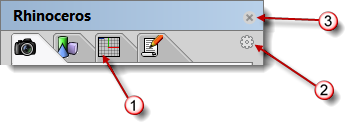
標籤 (1)、選項圖示 (2)、關閉按鈕 (3)。
重新安排面板標籤的位置
 以滑鼠左鍵按住一個標籤,將它拖曳到標籤列的其它位置。
以滑鼠左鍵按住一個標籤,將它拖曳到標籤列的其它位置。
建立浮動的面板視窗
 以滑鼠左鍵按住一個標籤,將它拖曳離開目前的面板視窗。
以滑鼠左鍵按住一個標籤,將它拖曳離開目前的面板視窗。
將標籤移動至其它面板視窗
 以滑鼠左鍵按住一個標籤,將它拖曳到其它面板視窗的標籤列。
以滑鼠左鍵按住一個標籤,將它拖曳到其它面板視窗的標籤列。
在目前的面板視窗開啟一個面板
 在標籤列上按滑鼠右鍵,或在選項圖示上按滑鼠左鍵,選擇要開啟的面板。
在標籤列上按滑鼠右鍵,或在選項圖示上按滑鼠左鍵,選擇要開啟的面板。
將面板開啟在之前所在的面板視窗
 從面板功能表選擇要開啟的面板名稱。
從面板功能表選擇要開啟的面板名稱。
關閉面板視窗
 按
按 ![]() 按鈕。
按鈕。
面板外觀選項
水平
將標籤列顯示在面板視窗的上緣。
垂直
將標籤列顯示在面板視窗的右緣。
標籤大小
設定標籤的尺寸。
小 / 中 / 大
可用的面板
鎖定停靠的視窗
鎖定所有停靠的板面與工具列。
說明
關閉
關閉面板視窗。